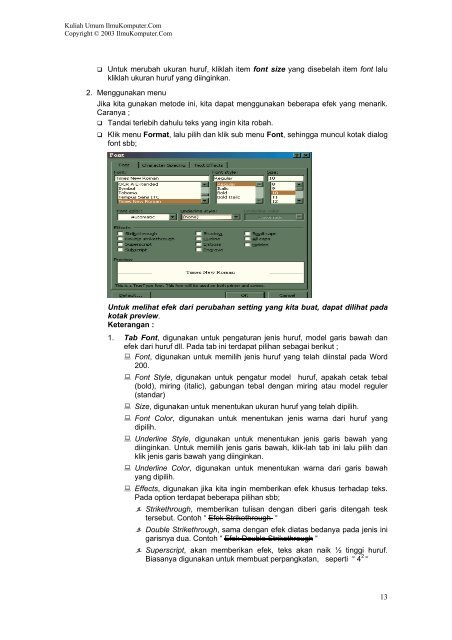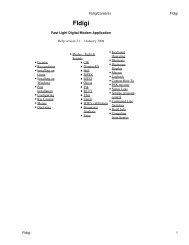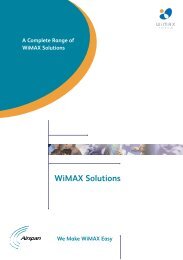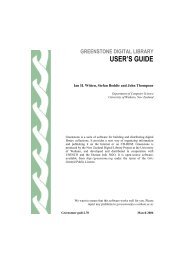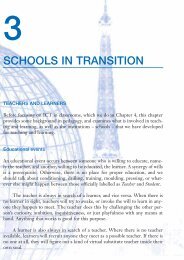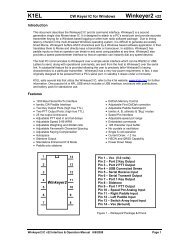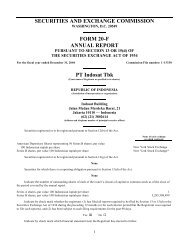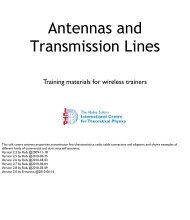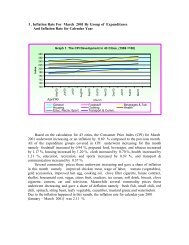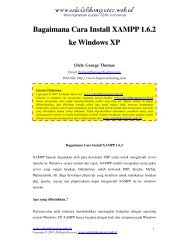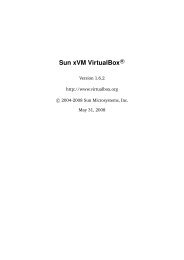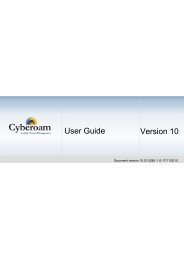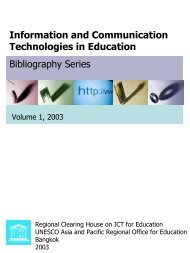Tutorial Microsoft Office - Kambing UI
Tutorial Microsoft Office - Kambing UI
Tutorial Microsoft Office - Kambing UI
You also want an ePaper? Increase the reach of your titles
YUMPU automatically turns print PDFs into web optimized ePapers that Google loves.
Kuliah Umum IlmuKomputer.Com<br />
Copyright © 2003 IlmuKomputer.Com<br />
Untuk merubah ukuran huruf, kliklah item font size yang disebelah item font lalu<br />
kliklah ukuran huruf yang diinginkan.<br />
2. Menggunakan menu<br />
Jika kita gunakan metode ini, kita dapat menggunakan beberapa efek yang menarik.<br />
Caranya ;<br />
Tandai terlebih dahulu teks yang ingin kita robah.<br />
Klik menu Format, lalu pilih dan klik sub menu Font, sehingga muncul kotak dialog<br />
font sbb;<br />
Untuk melihat efek dari perubahan setting yang kita buat, dapat dilihat pada<br />
kotak preview.<br />
Keterangan :<br />
1. Tab Font, digunakan untuk pengaturan jenis huruf, model garis bawah dan<br />
efek dari huruf dll. Pada tab ini terdapat pilihan sebagai berikut ;<br />
Font, digunakan untuk memilih jenis huruf yang telah diinstal pada Word<br />
200.<br />
Font Style, digunakan untuk pengatur model huruf, apakah cetak tebal<br />
(bold), miring (italic), gabungan tebal dengan miring atau model reguler<br />
(standar)<br />
Size, digunakan untuk menentukan ukuran huruf yang telah dipilih.<br />
Font Color, digunakan untuk menentukan jenis warna dari huruf yang<br />
dipilih.<br />
Underline Style, digunakan untuk menentukan jenis garis bawah yang<br />
diinginkan. Untuk memilih jenis garis bawah, klik-lah tab ini lalu pilih dan<br />
klik jenis garis bawah yang diinginkan.<br />
Underline Color, digunakan untuk menentukan warna dari garis bawah<br />
yang dipilih.<br />
Effects, digunakan jika kita ingin memberikan efek khusus terhadap teks.<br />
Pada option terdapat beberapa pilihan sbb;<br />
Strikethrough, memberikan tulisan dengan diberi garis ditengah tesk<br />
tersebut. Contoh “ Efek Strikethrough “<br />
Double Strikethrough, sama dengan efek diatas bedanya pada jenis ini<br />
garisnya dua. Contoh “ Efek Double Strikethrough “<br />
Superscript, akan memberikan efek, teks akan naik ½ tinggi huruf.<br />
Biasanya digunakan untuk membuat perpangkatan, seperti “ 4 2 “<br />
13